この記事は、Microsoft Power Automate Advent Calendar 2022 カレンダー1 1日目(2022/12/1 担当分)の記事です。
2022/10/22 に開催した「気ままに勉強会 #35 Igniteを振り返る〜気ままに編〜」で話題にあがった文章から最適なフローを提案してくれる機能「説明からクラウド フローを作成する – Power Automate | Microsoft Learn」ですが、2022/12 月現在もプレビュー段階であり、利用できる地域が限定されています。
利用できない地域の環境では、以下のようなメッセージが表示されていると思います。
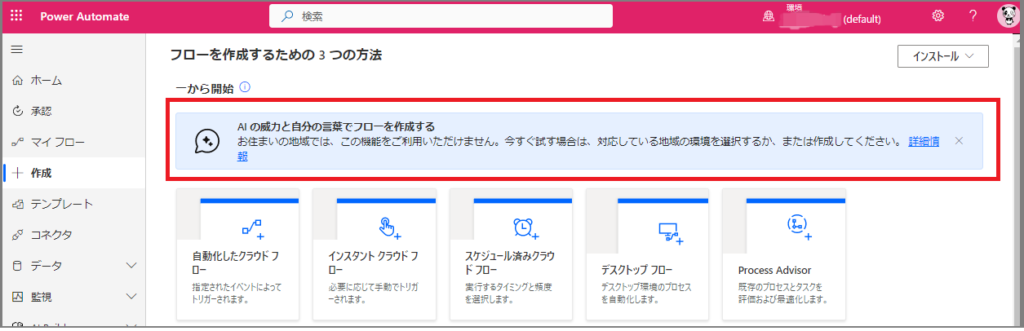
利用できる環境では、「一から開始」の作成方法としてひとつ増えているのが分かります。
下記のように赤枠から「説明からクラウド フローを作成する – Power Automate | Microsoft Learn」を試すことができます。
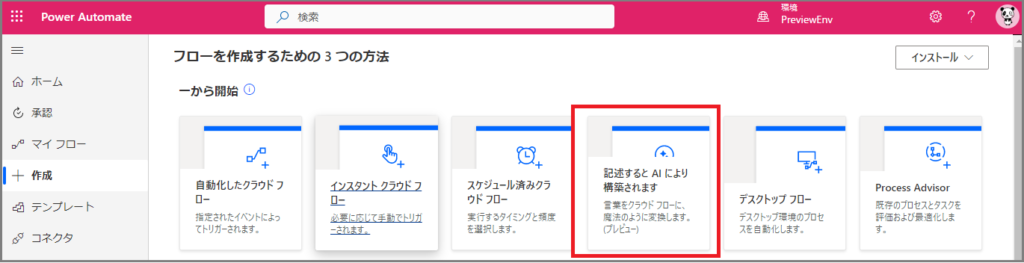
いち早く試すには、「プレビュー」という地域を選んで環境を作成する必要があります。
イベント中に試してみたけど、作れなかったという声があったので、環境を作成するために必要な準備などについてまとめてみたいと思います。
本記事は、あくまで公式ドキュメントと実機検証をまとめたものとなります。
企業内で導入する場合、必要なライセンスなどは、Microsoft の公式ドキュメント、および、SRなどを利用し、Microsoftへ詳細を確認したうえで導入されるようにしてください。
環境の種類
Power Automateを利用する際には必ず「環境」を指定した状態でクラウドフローなどを作成します。
テナントには「既定の環境」と呼ばれる特別な環境が存在します。
「既定の環境」以外の環境がない場合は「既定の環境」が選択されている状態となります。
今まで「環境」というものを意識してなかった方は、「既定の環境」を利用している状態ということになります。
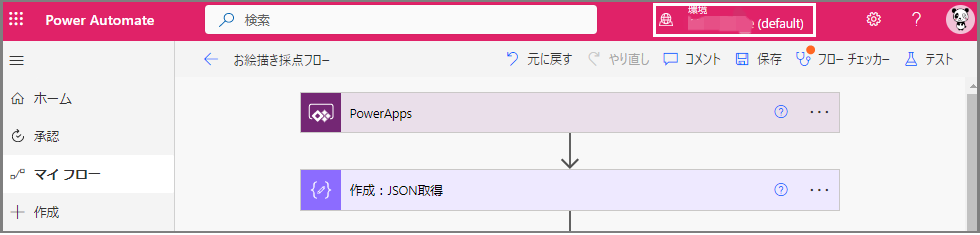
「既定の環境」以外に様々な種類の環境を作成することが可能です。
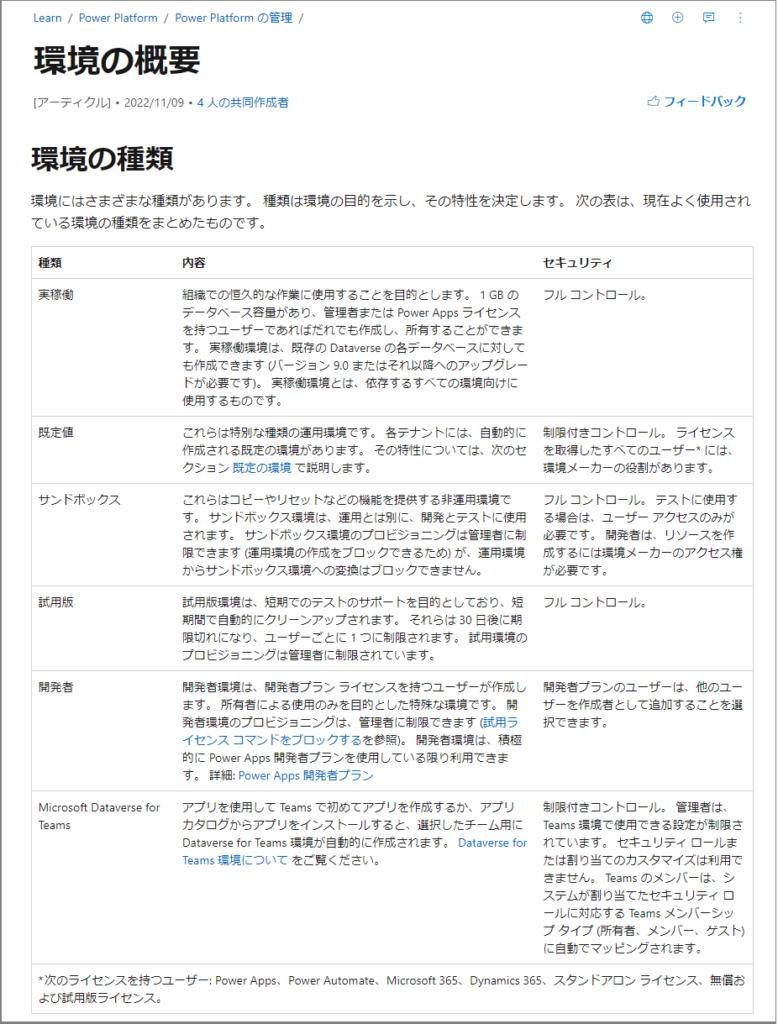
※ 1
「Power Platform 管理センター」で作成可能な種類は、「実稼働」「サンドボックス」「試用版」の環境です。
そのほかの環境は、「Power Platform 管理センター」で作成することはできません。
※ そのほかの環境の作成方法は、上記ドキュメントに書いてあるとおりとなります。
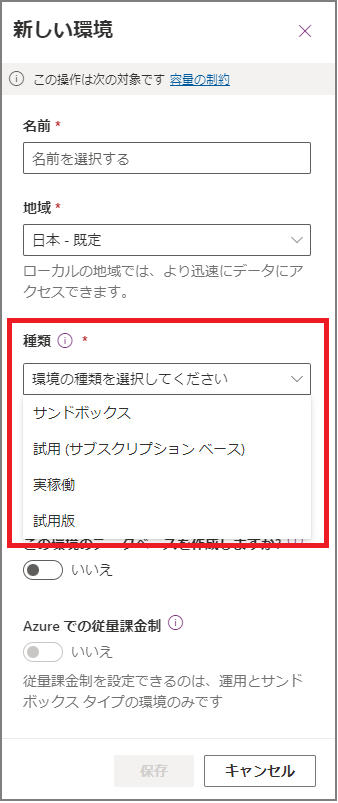
前提条件
「環境」を作成するためのライセンスや権限といった条件については、以下のドキュメントに記載があります。ライセンスや権限が条件の満たされている状態であると仮定して、その他でハマりがちな前提条件について、後述いたします。
Power Platform 管理センターで環境の作成と管理をする – Power Platform | Microsoft Learn
「環境」を作成するには空き容量が1GB以上必要になります。言い換えると「環境」を作成すると1GBを使用するとも言えます。
なお、ドキュメント内の「運用環境」は、環境作成の際に選択する種類の「実稼働」を指しています。

※2
テナントへの空き容量を見るには、「Power Platform 管理センター」の[リソース]-[容量]から確認することができます。
テナントには必ず「既定の環境」と呼ばれる特別な環境があるとお伝えしました。
実はこの既定の環境には、Dataverseの容量として、データソース容量:3GB、ファイル容量:3GB、ログ容量:1GBが含まれます。
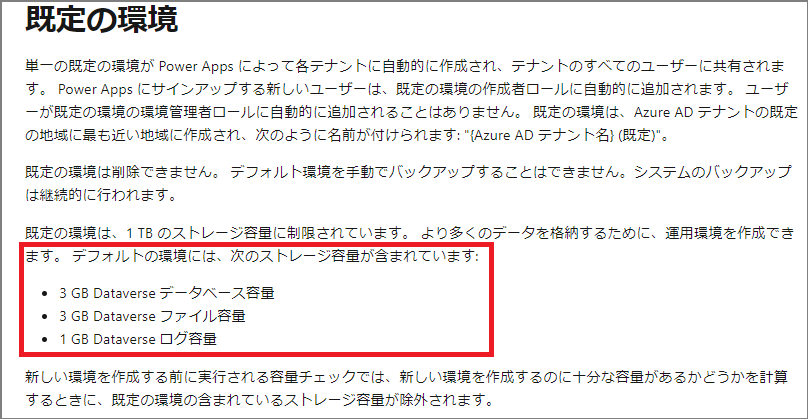
※1
「Power Platform 管理センター」の[リソース]-[容量]-[Dataverse]から「既定の環境」の[詳細]を見ると使用量が以下のように確認できます。
3GBのうち1GBも使っていないので、空き容量として、2GBあるように思えるかもしれません。
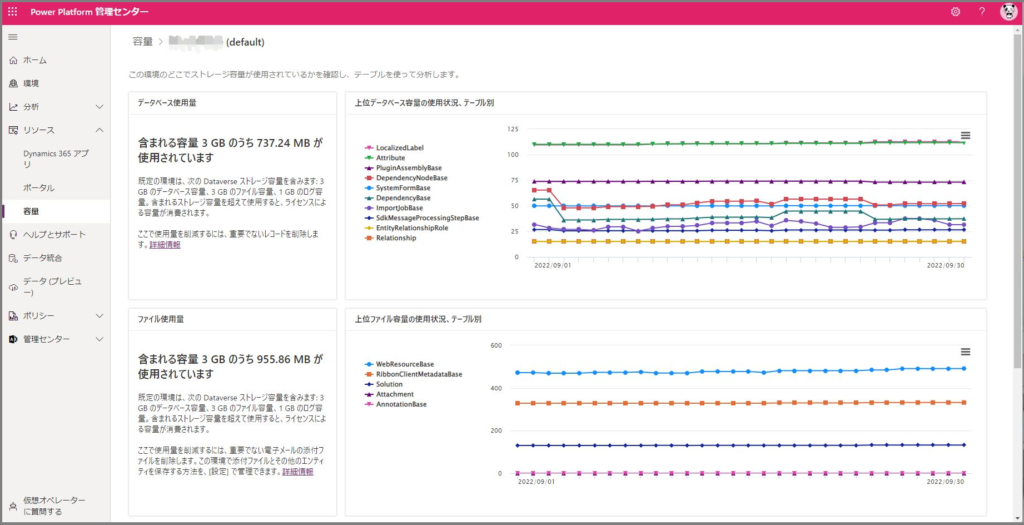
ドキュメントを確認してみると、「既定の環境」に含まれているストレージ容量は除外されると記載があります。したがって、いくら「既定の環境」での使用量が少なくとも環境を作成するために必要な1GBにカウントされないということです。

※1
実験1:Microsoft 365 ライセンスで試してみた
まず、環境の種類で「実稼働」「サンドボックス」を選択した場合の動作を確認してみようと思います。
テナント内で利用できるライセンスが、Microsoft 365 ライセンスの範囲である場合に環境作成をしてみます。下記のとおり、空き容量がないというメッセージが表示されます。
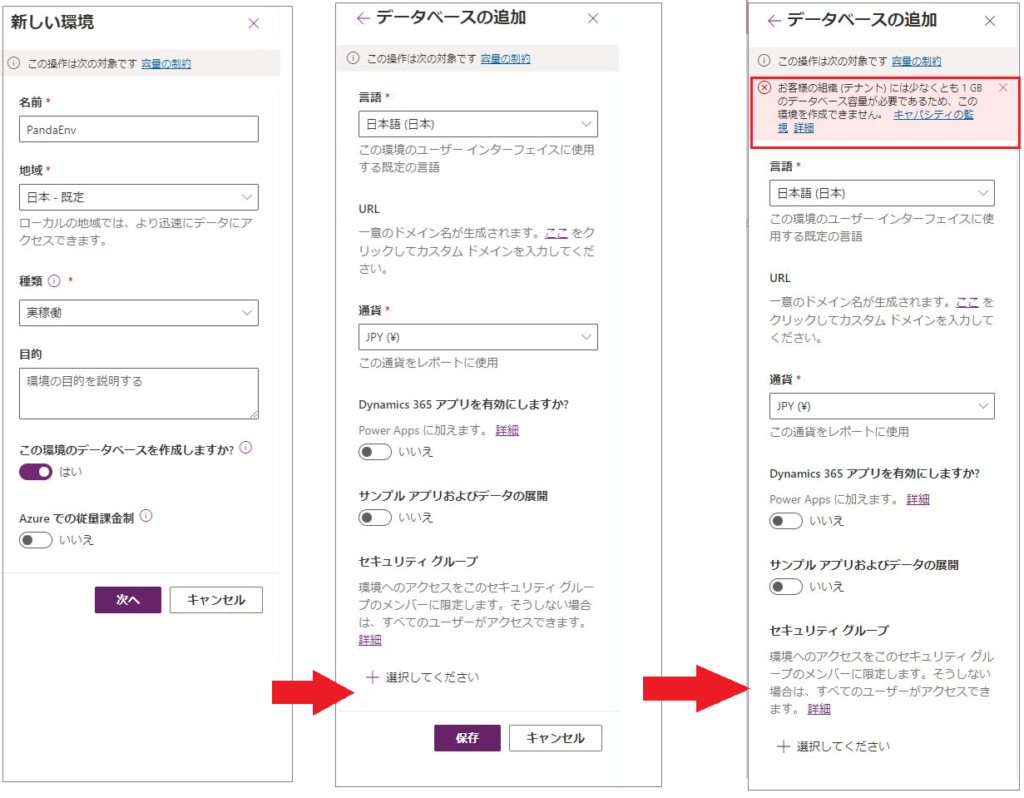
「Power Platform 管理センター」でテナントのストレージ容量の空き容量はどこでみているかというと、[リソース]-[容量]-[概要]の「ソースごとのストレージ容量」のデータベースの合計容量となります。
Microsoft 365 ライセンスのみのテナントでは、データベースの容量合計は、0GBとなっています。
前述した「既定の環境」にはデータベース容量:3GBがあり、使用量も1GB未満です。
ドキュメントに記載があるとおり、除外されているため、環境の作成はできません。
環境の種類で「実稼働」「サンドボックス」を選択した場合にはどちらも同じ動作になります。
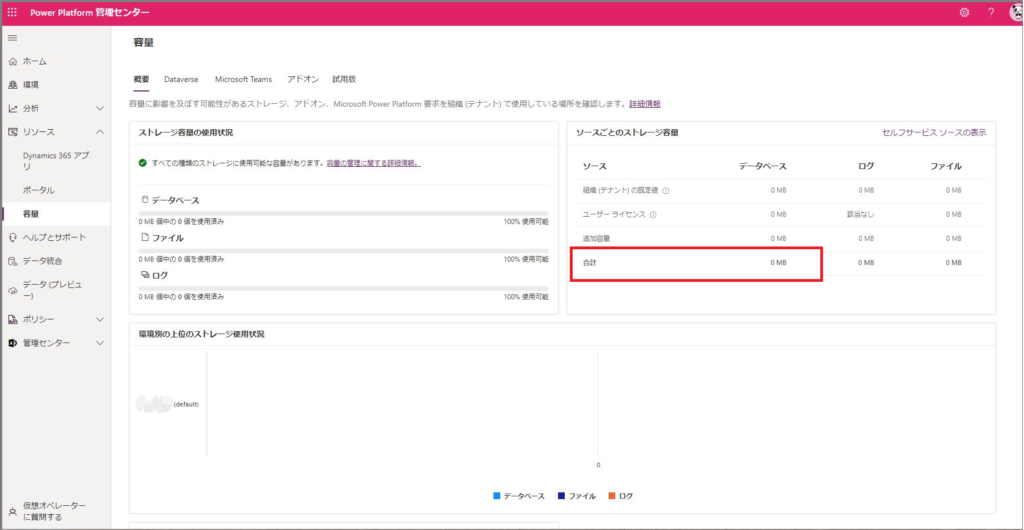
期間限定で有償ライセンスと同じ機能が利用できる試用版ライセンスがある状態でも同様の動作をしました。
実験2:有償ライセンスで試してみた
「Power Apps per user plan」を購入してみます。
テナントの容量を確認すると、データベースの容量の合計が「10.25GB」に増えました。
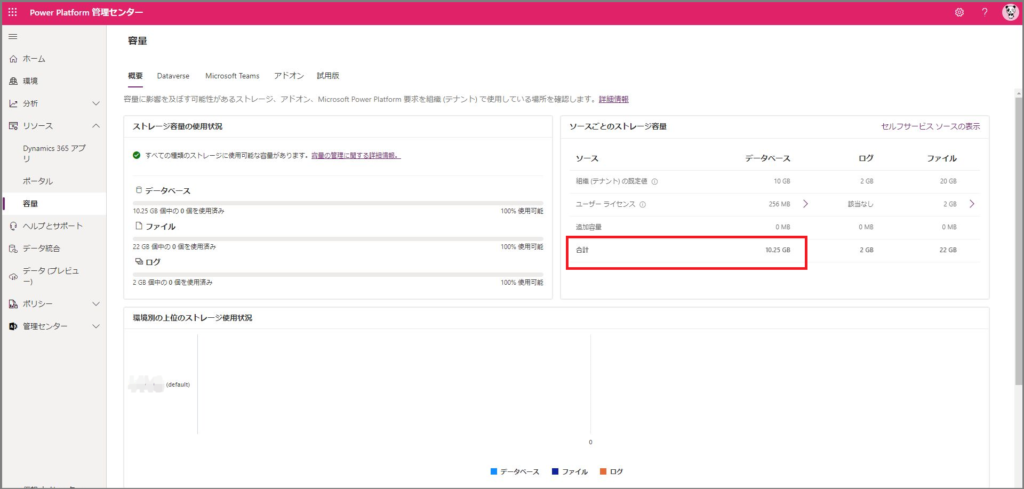
ライセンスガイドには、「Power Apps per user plan」に付与されるデータベース容量は、250MBと記載があります。
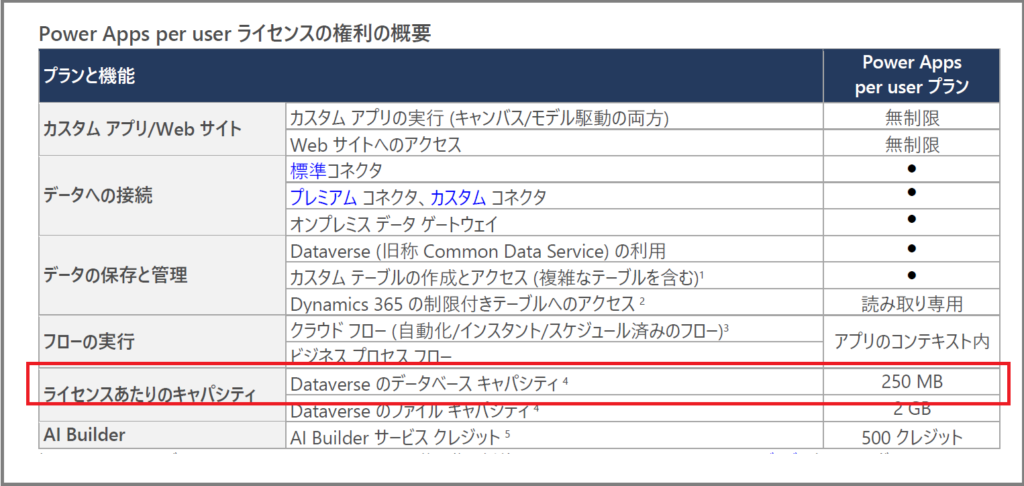
※3
なぜ、10GBも増えたのでしょうか?
ライセンスガイドに「Power Platform における Dataverse の既定のサブスクリプション キャパシティ」という章があります。
以下の表を見ると「per userの既定」というところを見ると、「データベース キャパシティ」に「10GB」と記載があります。
こちらが該当します。つまり、有償ライセンスを購入すると、既定の環境に10GB増えますよということです。
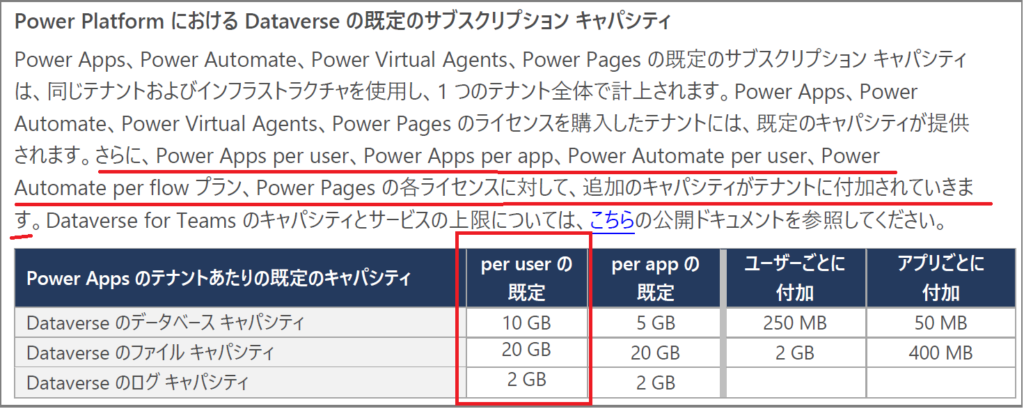
※3
もう一度、テナントの容量を確認してみましょう。
「組織(テナント)の既定値」が「10GB」、「ユーザーライセンス」が「256MB」です。
「組織(テナント)の既定値」がライセンスガイドでいうところの「Power Platform における Dataverse の既定のサブスクリプション キャパシティ」となります。
「ユーザーライセンス」がライセンスガイドでいうところの「ライセンスあたりのキャパシティ」となります。
このふたつの容量の合算で、データベースの容量の合計が「10.25GB」となりました。
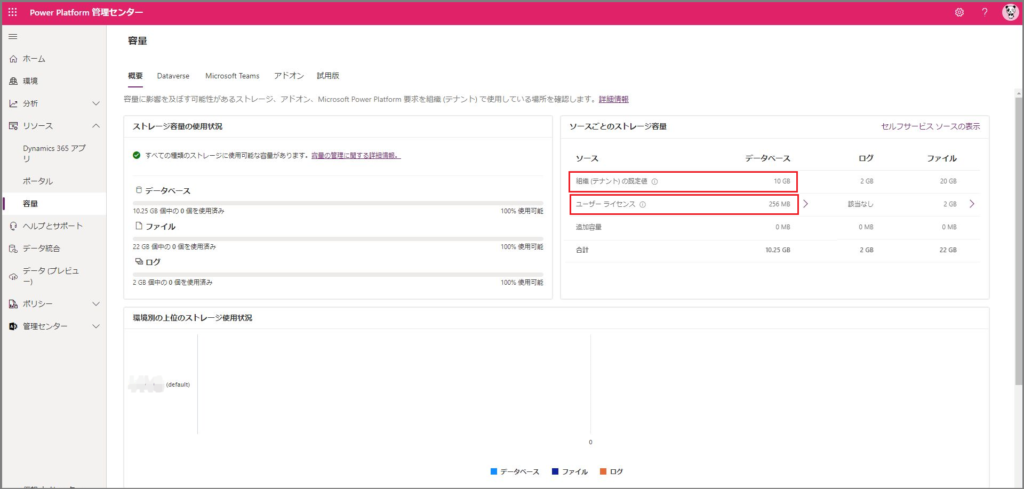
そうすると、ライセンス購入する分と10GB増えるのか?と思われるかもしれませんが、これは異なります。有償ライセンスを購入すると、「組織(テナント)の既定値」を購入した初回のみです。
このあとに、「Power Automate per user plan」を購入しましたが、増えたのは「ユーザーライセンス」の「256MB」分だけでした。
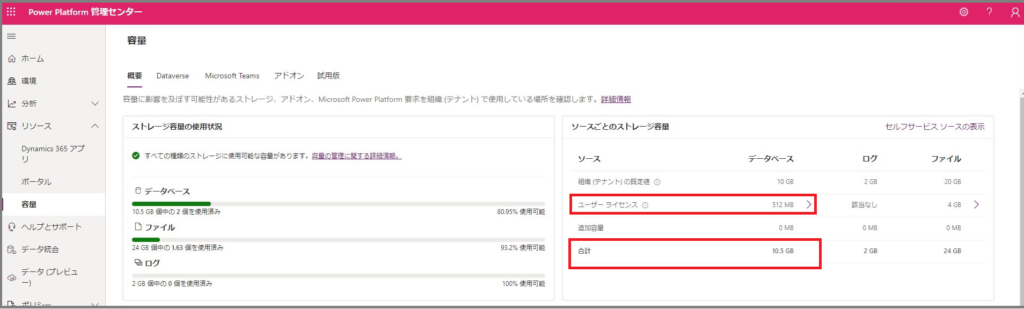
画像は割愛しますが、テナント内に容量があり、かつ、1GB以上の空き容量をがある状態を確保できたので、環境の作成ができるようになりました。
実験3:試用環境を作成してみた
「Power Platform 管理センター」からは「試用版」という種類の環境の作成も可能です。
ドキュメントを確認すると条件としては、空き容量の条件はないようです。

※2
テナントの容量が0GBの状態で「試用版」の環境を作成してみます。
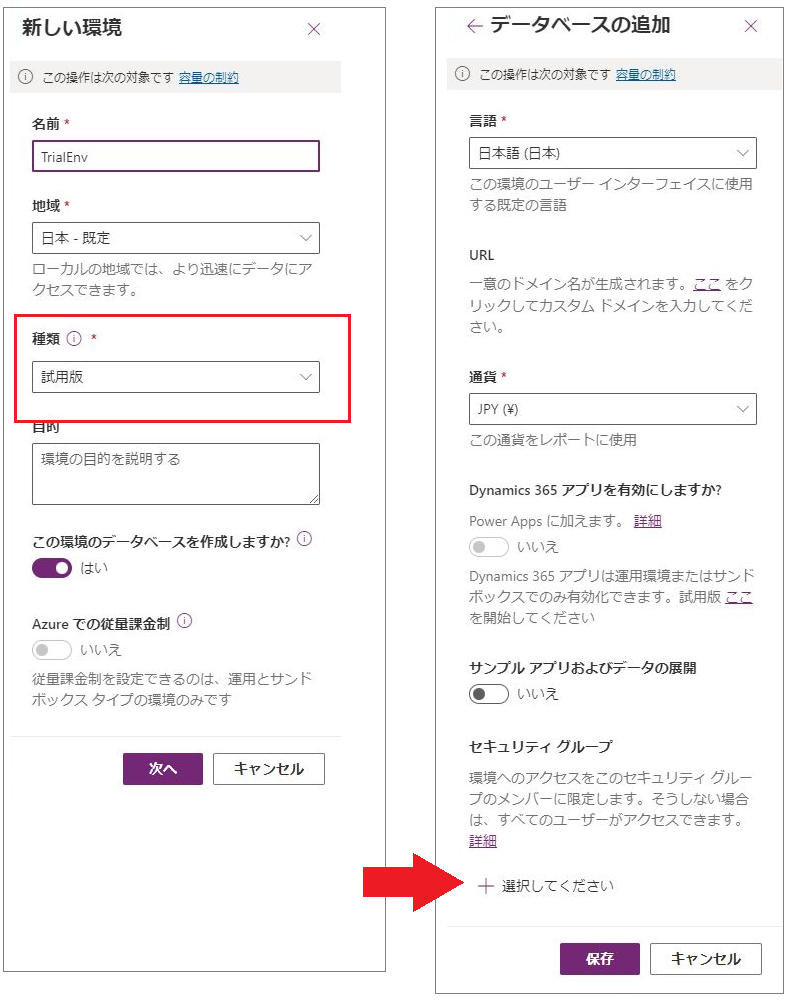
無事作成できました。
試用版ということなので、種類の個所に残りの日数が表示されていますね。
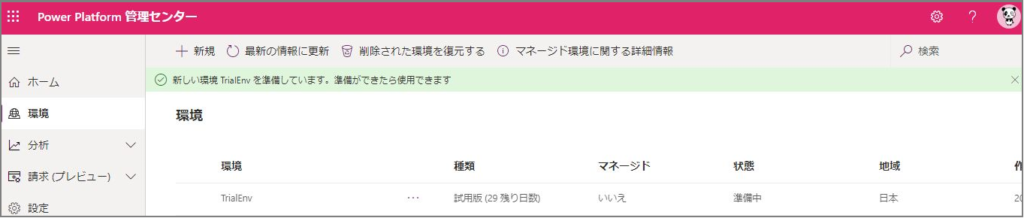
ということは、試用版であれば、複数作れるのかというと、残念ながらテナント内に作成できる試用環境は1つのみのようです。
(2023/3/12 追記)
テナント内で1ユーザーにつき1つの試用環境のようです。
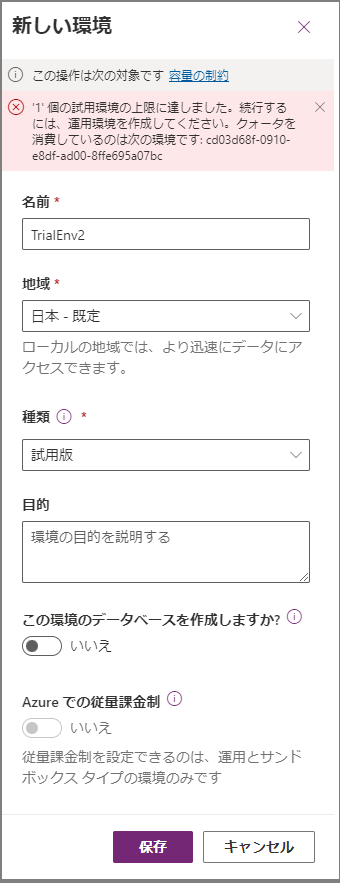
まとめ
ドキュメント、ライセンスガイドの記載内容、および、実機確認の結果をまとめてみましたが、いかがでしたでしょうか。
新しく環境を作成するには、以下のどちらかの対処になるかなと思います。
① 有償ライセンスを購入するなどして、テナントに容量を追加する
または、
② 試用版環境を利用する
なお、本検証は、Power Platform 管理センターで各種設定が可能な管理者権限を有しているユーザーでの検証結果となります。管理者権限を持たないユーザーの場合、Power Platform管理センターの他の設定との組み合わせによっては、環境を作成できない場合もあります。
また、みなさまの所属企業で保有しているテナントで上記操作を実施する際には、IT管理部門へ問題ないかをご確認のうえ、実施するようにしてください。
さいごに、大事なことを忘れていました。
「説明からクラウド フローを作成する – Power Automate | Microsoft Learn」を利用したい場合は、「プレビュー(米国)」を選択して、環境を作成してください。
※ 「プレビュー(米国)」の環境はDataverseを作成できないようです。
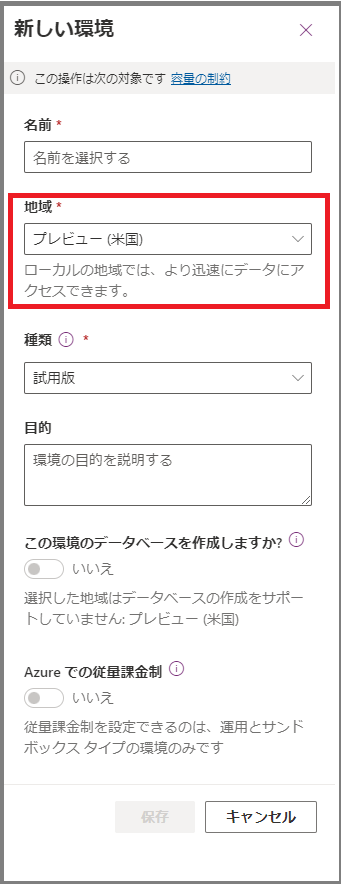
注意事項
※1:参照しているドキュメントのキャプチャは「2022/11/09」に更新された内容となります。
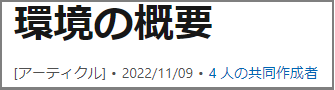
※2:参照しているドキュメントのキャプチャは「2022/09/28」に更新された内容となります。

※3:参照しているライセンスガイドは2022年11月版の内容となります。
ライセンスがガイドは定期的に更新されるため、参照する際はダウンロードして最新版を確認することをお勧めします。また、英語版の方が早く更新されるため、タイミングによっては日本語版の情報が古い場合がある点にご注意ください。
Microsoft Power Platform ライセンスガイド(英語):https://go.microsoft.com/fwlink/?LinkId=2085130
Microsoft Power Platform ライセンスガイド(日本語):https://go.microsoft.com/fwlink/?LinkId=2085130&clcid=0x411



コメント
教えていただきたいのですが、この規定値で作成した環境のメニューにバックアップが表示されていないのですが、バックアップは出来ないと言うことでしょうか?
既定の環境も自動的にバックアップされています。ただし、Microsoft側でバックアップしているだけであり、利用者側で明示的にバックアップ・復元のメニューがありません。
以下のドキュメントに記載されています。復元を行う場合は、Microsoftへ問い合わせが必要となります。
「既定の環境も自動的にアーカイブされます。 ただし、既定の環境の復元をリクエストできます。 バックアップの復元が必要な場合は、Microsoft サポートにお問い合わせください。」
既定の環境の管理 – Power Platform | Microsoft Learn